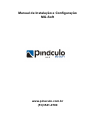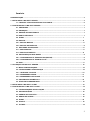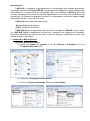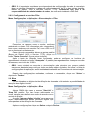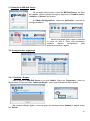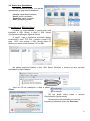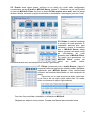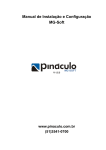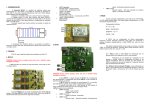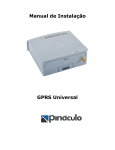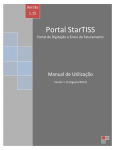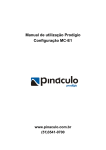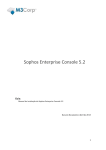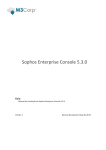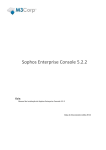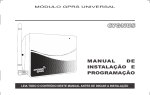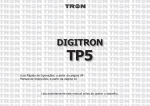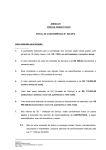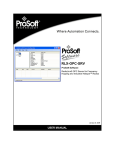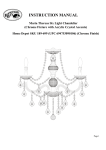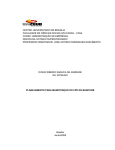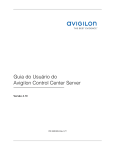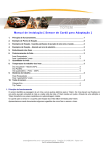Download Manual de Instalação e Configuração MG-Soft
Transcript
Manual de Instalação e Configuração MG-Soft V 1.5 www.pinaculo.com.br (51)3541-0700 Sumário APRESENTAÇÃO ............................................................................................................................................... 3 1. INSTALANDO O MG-SOFT SERVER ............................................................................................................. 3 1.1. CRIANDO / ATUALIZANDO BANCO DE DADOS ......................................................................... 6 2. CONFIGURANDO O MG-SOFT SERVER ...................................................................................................... 7 2.1. PROGRAMA ................................................................................................................................... 7 2.2. GRAVAÇÃO ..................................................................................................................................... 7 2.3. ÁRVORE DE DIRETÁORIOS ......................................................................................................... 7 2.4. BANCO DE DADOS ....................................................................................................................... 7 2.5. E-MAIL .......................................................................................................................................... 7 2.6. BACKUP ........................................................................................................................................ 8 2.6.1. BACKUP MANUAL ..................................................................................................................... 8 2.6.2. BACKUP AUTOMÁTICO ............................................................................................................. 8 2.7. EXCLUSÃO DE ARQUIVOS .......................................................................................................... 8 2.7.1. MODO MANUAL ......................................................................................................................... 8 2.7.2. MODO AUTOMÁTICO ................................................................................................................ 8 2.8. SINCRONIZAÇÃO DAS BASES .................................................................................................... 8 2.8.1. CONFIGURANDO O SERVIDOR PAI (MATRIZ) ......................................................................... 8 2.8.2. CONFIGURANDO O SEVIDOR FILHO ....................................................................................... 9 2.9. BINA ............................................................................................................................................... 9 3. UTILIZAÇÃO DO MG-SOFT SERVER......................................................................................................... 10 3.1. MENU CONFIGURAÇÕES ........................................................................................................... 10 3.2. CONFIGURANDO A SEGURANÇA ............................................................................................. 10 3.2.1. USUÁRIOS / GRUPOS ............................................................................................................. 10 3.2.2. PERMISSÕES GERAIS ............................................................................................................ 11 3.2.3. PERMISSÕES DOS CANAIS.................................................................................................... 11 3.3. ADICIONANDO UM MÓDULO .................................................................................................... 12 3.4. STATUS DOS GRAVADORES ..................................................................................................... 13 4. INSTALANDO O MG-SOFT CLIENT ........................................................................................................... 13 5. CONFIGURANDO O MG-SOFT CLIENT ...................................................................................................... 15 5.1. CONFIGURAÇÕES DE APLICAÇÃO .......................................................................................... 15 5.2. SALVAR ARQUIVO ...................................................................................................................... 15 5.3. AGENDA DE CONTATOS ............................................................................................................ 15 5.4. GERAR RELATÓRIO ................................................................................................................... 15 5.5. E-MAIL ......................................................................................................................................... 16 5.6. STATUS ........................................................................................................................................ 16 5.7. FILTROS ....................................................................................................................................... 16 2 Apresentação O MG-Soft é o software de gerenciamento e configuração dos módulos gravadores. O gravador telefônico Pináculo® MG-4E é responsável por digitalizar o áudio recebido pela linha telefônica e encaminhá-lo ao computador onde está instalado o MG-Soft. Este, por sua vez, encarrega-se de salvar os pacotes digitalizados em formatos que possibilitem sua reprodução. Os pacotes são gravados em disco, no computador, em formato .wav ou mp3, organizados por ano, mês, dia, IP e canal. O MG-Soft está dividido em duas partes: • Server (Software Gravador); • Client (Software Pesquisa). O MG-Soft Server é responsável por gerenciar e configurar o MG-4E e seus canais. Já o MG-Soft Client é responsável por permitir a pesquisa nos Registros de Gravação, bem como reproduzir os arquivos de áudio a partir de qualquer computador na rede com acesso ao Banco de Dados. 1. Instalando o MG-Soft Server Liberar as portas do Firewall A) Clique em Painel de controle e vá até Sistema e Segurança (W7) ou Firewall do Windows (XP); B) Clique em Configurações avançadas; C) Clique em Regras de Entrada. Depois em Nova Regra; 3 D) Escolha Porta e depois clique em Avançar. Na janela seguinte, digite o número da porta. Primeiro escolha TCP, e na guia Portas locais específicas digite 7778, 1433. Depois clique em Avançar; E) Depois, repita esse mesmo passo selecionando UDP para a Porta 1434. A seguir aplique as regras e nomeie como MG-Soft TCP / MG-Soft UDP, respectivamente. Para finalizar clique em Concluir. No CD de instalação constam duas pastas: • Client • Server Vamos iniciar a instalação pelo MGSoft Server. Para isso dê um duplo clique sobre o arquivo ServerInstaller. Logo em seguida aparecerá um aviso de segurança. Basta clicar em "Executar". 4 Caso seja necessário, o instalador executará algumas dependências de softwares complementares. Basta aceitar as telas que aparecerão no decorrer do processo. No passo seguinte, será iniciado o guia de instalação. Apenas clique em "Avançar>". O local padrão de instalação é C:\Arquivos de programas\Pinaculo\MG Soft Server\. Caso seja necessário alterar a pasta de destino clique em "Procurar...". Navegue até a pasta destino e confirme a localização. Após escolher a pasta em que será instalado o MG-Soft Server clique em "Avançar>". 5 1.1. Criando / Atualizando Banco de Dados O próximo passo é inserir o IP da máquina servidor. Para descobrir esse IP, clique em “Iniciar“ e use o comando cmd, como mostrado abaixo: Ao digitar o comando ipconfig na tela do Prompt, o IP da máquina será exibido, como mostra a figura abaixo: Esse número é o que deve ser digitado na guia IP Servidor na janela de configuração, (abaixo à esquerda) e que aparece no final da instalação do MG-Soft Server. Para o MG-4E este passa a ser o endereço da máquina em que está o Banco de Dados. Ao clicar em "Testar IP" será verificado se o IP, onde está o banco de dados, está correto. Caso esteja, será mostrada uma mensagem em fonte azul: "Banco de dados encontrado". Em uma nova instalação deixe a opção "Criar banco de dados" marcada. No caso de uma reinstalação onde seja necessário manter as informações no Banco de Dados, aparecerá marcada a opção "Atualizar banco de dados". Com o IP preenchido corretamente, basta clicar em “Instalar“ e, aguardar enquanto o Banco de Dados é criado ou atualizado. Veja a figura à esquerda. .O Backup é feito automaticamente quando já existem gravações. Após haver sido criado o Banco de Dados é mostrada uma mesagem "Configuração concluída com sucesso“. Para encerrar a instalação do MG-Soft Server feche a janela de configuração. 6 2. Configurando o MG-Soft Server Dê um duplo clique sobre o ícone do MG-Soft Server, na Área de Trabalho. Aparecerá a caixa de diálogo, abaixo à direita, ao ser aberto pela primeira vez. 2.1. Programa: é onde estão todas as configurações referentes ao funcionamento do MG-Soft Server. Nesta aba temos: Iniciar o programa com o Windows; Iniciar gravação quando abrir o programa; Fechar o programa para ícone de bandeja; Ocultar ícone de bandeja. Há também a opção de tempo entre tantivas de reconexão. 2.2 Gravação: na figura à esquerda - é possível configurar o local em que serão salvos os arquivos de áudio gravados, e o tempo mínimo para que uma gravação possa ser considerada como válida. Também é possível configurar em qual o formato de arquivo os áudios serão salvos em disco. O formato padrão de gravação é .wav. Caso seja escolhido o formato .mp3 sem agendamento, o arquivo de áudio é convertido automaticamente logo após o término da gravação. Isto acarreta um volume maior de processamento na máquina. Para que isso não ocorra, a cada áudio gravado é possível agendar esta conversão, para que ela aconteça em outros horários fora do expediente de trabalho. 2.3. Árvore de diretórios: campo que permite ao usuário escolher de que forma os áudios serão arquivados no disco rígido, conforme a opção selecionada. Ao trocar o tipo de árvore utilizada, as alterações só serão validadas após reiniciar o programa. 2.4. Banco de Dados: onde este é reconhecido pelo IP do computador. As configurações serão alteradas posteriormente caso haja mudança de IP no Banco de Dados. 2.5. E-mail: na janela abaixo, preencha as informações de endereço da conta do e-mail que será utilizada para enviar os arquivos de áudio. 7 2.6. Backup 2.6.1 Backup Manual: neste caso, o usuário deve selecionar pelo menos uma opção de backup, escolher o destino dos arquivos de áudio e clicar no botão “Executar“. 2.6.2. Backup Automático: neste caso, o usuário deve selecionar pelo menos uma opção de backup, escolher o destino dos arquivos de áudio e a opção de dia e hora em que a rotina deverá ser executada. OBS.: recomenda-se que o backup seja feito num horário em que não ocorra nenhuma gravação, isto minimiza a carga de processamento da máquina. 2.7. Exclusão de Arquivos: existe a possibilidade de configurar as exclusões dos arquivos ou os registros deles no software. Estas exclusões podem ser feitas de modo manual ou automático. 2.7.1. Modo Manual: é necessário marcar um arquivo ou registro a ser excluído e o período de criação do arquivo. Logo após, clicar sobre o botão “Executar“. Assim, o MG-Soft Server tomará a ação de exclusão daquilo que foi selecionado. 2.7.2. Modo Automático: o processo é semelhante ao anterior. Neste último, ainda temos como estabelecer um horário para a exclusão. 2.8. Sincronização das Bases 2.8.1. Configurando o servidor Pai (Matriz) Menu Configurações Sincronização > Pai > Aplicação > Clique no botão "Adicionar nova base". Adicione quantas bases filiais forem necessárias, preenchendo corretamente os campos de cadastro. - OBS. 1: o nome (1) e senha (2) deverão ser repassados para o responsável pela configuração à filial (3) correspondente (veja figura abaixo); 8 - OBS. 2: é importante considerar que dependendo da configuração da rede, é necessário fazer as devidas liberações e regras de redirecionamento do IP e das portas (padrão: Banco de dados: 1433 e MG-Soft Service: 7778). Lembrando que isso é de responsabilidade do administrador de redes, de onde será instalado o MG-Soft. 2.8.2. Configurando o servidor Filho Menu Configurações > Aplicação > Sincronização > Filho Preencher os campos nome e senha, conforme cadastrado na base Pai informados pelo responsável, bem como o endereço do servidor Pai, com a URL ou IP que o direcionará corretamente. Caso não seja necessário alterar as portas padrão (Banco de Dados: 1433 e Service: 7778), clique no botão "Testar Conexão" (figura acima à direita). Após o teste de conexão haver funcionado, pode-se configurar os horários de agendamento clicando no botão "Avançado". O padrão para agendamento é sempre nos dias da semana, com início às 12:00 h. - OBS.: tome cuidado ao executar a sincronização pela primeira vez, porque poderá transcorrer bastante tempo até que todos os dados sejam enviados. Ao salvar, na tela de configurações da aplicação, serão instaladas/atualizadas as Procedures de sincronização. Depois das configurações realizadas, conforme o necessário, clique em “Salvar“ e depois em “Fechar“. 2.9. Bina Foram alterados os dígitos de identificação de chamada e há também a possibilidade de remoção dos dígitos iniciais. Menu Configurações > Aplicação > Bina Alguns PABX não usam o mesmo "Start bit" e "Stop bit" padrão. Por isso foram adicionados os novos campos para definir esse valor de acordo com a central do cliente; A opção "Ignorar dígitos iniciais" serve para que sejam desconsiderados esses primeiros dígitos que acompanham a identificação de chamada. Após as configurações clique em Salvar e depois Fechar. 9 3. Utilização do MG-Soft Server Dê um duplo clique sobre o ícone do MG-Soft Server, na Área de Trabalho. Abrirá a janela de Login à esquerda. O Usuário padrão é Admin e a Senha é em branco. 3.1. Menu Configurações: clique em “Aplicação“, como se vê nas figuras abaixo. Abrirá uma janela igual a que foi descrita no início do item 4. Caso seja necessário modificar alguma configuração feita anteriormente faça-o agora. 3.2. Configurando a segurança 3.2.1. Usuários / Grupos Abra a janela do MG-Soft Server e na guia “Admin“ clique em “Segurança“, como na figura acima. Clique no botão “Adicionar Grupo“, como está indicado na figura abaixo. Na caixa de diálogo, digite o nome do grupo (no exemplo acima Vendas) e depois clique em “Salvar“. 10 Na figura à direita são exibidas as etapas, em seqüência, para Adicionar Usuário. Ao clicar no botão indicado na parte superior da janela, abre-se a caixa de diálogo Usuário, vista no centro dessa figura. As guias Nome e Nome de Usuário devem ser preenchidas. Logo depois, digite e confirme a senha, nas respectivas guias. Para selecionar o Grupo, clique na seta indicada na figura, selecionando o grupo na lista flutuante que surgirá. Para confirmar a escolha clique no botão assinalado à direita. Ao fazê-lo o nome do Grupo aparecerá dentro do box, na parte inferior da janela. Para finalizar clique em “Salvar“ e depois feche a caixa de diálogo. 3.2.2. Permissões Gerais Agora clique na aba Permissões Gerais. Veja a figura abaixo: Clique em Vendas no box Grupos, no lado esquerdo da janela da figura à direita. No box Permissões, no lado direito, clique nos acessos que este grupo poderá ter. No nosso exemplo, esse grupo poderá visualizar apenas: MG-Soft Client, Download de áudios, Envio de e-mail, Relatórios e Status dos canais. Para encerrar clique em “Aplicar Permissões“. Ao fazê-lo, aparecerá a palavra Habilitado na coluna Permissão, dentro do box Permissões do Grupo, na parte inferior dessa janela. 3.2.3. Permissões dos Canais No exemplo da figura à esquerda, a usuária Kelly (1) tem acesso aos canais das usuárias Josy (2), Jéssica (3), Cláudia (4) e Michelly (5). É possível também, fazer com que o usuário (1) tenha acesso durante um período determinado a um ou mais canais. No box Regras clique sobre o canal a ser acessado (9). Na parte inferior da janela, em Liberar por período, selecione e estabeleça o período nas duas guias (11). Se não for estabelecido um período para os usuários (6), (7) e (8), a usuária (1) terá acesso àqueles canais durante todo o tempo. Ao concluir clique em Adicionar Regra (12). O período estabelecido aparecerá no box Regras (10). Caso seja necessário remover uma regra anterior, clique sobre aquele usuário no box Regras (10) e depois em Remover Regra (13). Ao concluir feche a janela (14). 11 3.3. Adicionando um Módulo Obs: antes desse procedimento, o gravador deverá ser conectado fisicamente à rede lógica. Abra o software MG-Soft Server. Para adicionar um módulo gravador MG-4E ao MGSoft Server, clique no botão “Adicionar Módulo“. Será exibida a tela abaixo. Os módulos gravadores saem de fábrica com o IP fixo 10.1.1.100, como padrão. Para possibilitar a comunicação entre computador e módulo gravador é necessário que ambos estejam na mesma faixa de IP, dentro da rede. Caso esta condição não seja satisfeita, a comunicação será impossível. Assim o IP do gravador deverá ser alterado. Em caso de falha da comunicação, verifique novamente se o gravador e o computador estão na mesma faixa. Após reinicie o gravador. A seguir, clique em “Buscar“ e aguarde o preenchimento dos campos, como mostram as figuras abaixo, podendo associar um nome de usuário para cada um dos canais do gravador. Os ítens desta aba facilitam muito a pesquisa das gravações. OBS.: devido ao IP fixo, é necessário que sejam alterados os IPs nos módulos gravadores, para que não fiquem com o IP padrão. Também é preciso que sejam conectados e configurados separadamente, para que não ocorram conflitos. Isto é válido para o caso de estar sendo configurado mais de um módulo gravador. Após associar cada canal com seu respectivo usuário e ramal, clique em “Salvar“. Note que será criado um campo, na tela principal, onde é possível observar o status de cada canal e seu respectivo usuário, logo após o MG-Soft Server haver sido fechado e aberto novamente. Ao ser adicionado é necessário colocar o módulo gravador em execução, pois a partir daí é que ele passará a gravar as ligações. 12 3.4. Status dos Gravadores Os indicadores de status dos canais apresentam os seguintes indicadores: Laranja: canal desconectado; Verde: canal conectado; Vermelho: canal ocupado; Azul: gravação parada. 4. Instalando o MG-Soft Client Localize no menu Iniciar, a pasta onde está instalado o SQL Server, e abra o SQL Server Configuration Manager (figura à direita). A seguir siga a seqüência mostrada abaixo localizando o item TCP Port, e altere a porta TCP para 1433. Isto porque o SQL Server utiliza IP dinâmico e deste modo fixamos o IP no SQL. No passo seguinte localize o item SQL Server Services e reinicie os dois serviços mostrados na figura abaixo. Volte ao CD de instalação e abra a pasta Client. Dê um duplo clique sobre o arquivo ClientInstaller (figura acima). Novamente será mostrado um aviso de segurança, bastando clicar em “Executar“: 13 Na janela do Assistente para Instalação do MG-Soft Client, clique em "Avançar>" para prosseguir (figura abaixo à esquerda). Para a instalação do MG-Soft Client o processo é semelhante ao anterior. Selecione a pasta destino para a instalação. Clique em "Avançar>" para prosseguir (figura acima à direita). Siga a sequencia das figuras abaixo, sempre clicando em "Avançar>". Clique em “Fechar“ para concluir a instalação do MG-Soft Client. 14 5. Configurando o MG-Soft Client O MG-Soft Client é um software apenas para pesquisa e audição dos arquivos de áudio gravados previamente. Portanto há apenas uma configuração para esta tela: o IP da máquina onde estiver o MG-Soft Server. Os áudios a serem pesquisados aparecem numa lista com os respectivos dados de identificação. Insira corretamente o IP da máquina Server. Caso seja necessário acessar o MG-Soft Server de um local externo à empresa deverá ser marcada, nesta tela, (figura abaixo à esquerda) a opção “Rede Externa“. A seguir informe o IP válido da rede externa destinada a acessar o Banco de Dados. O MG-Soft Client possui um menu de configuração intuitivo. Basta deixar o mouse sobre o botão escolhido: é exibida uma mensagem auxiliando o usuário no manuseio do aplicativo. 5.1. Configurações de aplicação: abre a tela acima à esquerda. 5.2. Salvar arquivo: auxilia o usuário no resgate dos arquivos de áudio, de uma forma mais rápida, possibilitando salvá-los em qualquer outra pasta (figura à esquerda). 5.3. Agenda de contatos: faz o gerenciamento, auxiliando o usuário a organizar os Nomes e os Números dos seus contatos (figura abaixo). 5.4. Gerar relatório: fornece uma lista organizada das ligações exibidas na pesquisa (figura abaixo à direita). 15 5.5. E-mail: antes desse passo, verifique se os dados do e-mail estão configurados corretamente na aba E-mail do MG-Soft Server (página 7). Selecione um ou mais áudios na lista do MG-Soft Client. Ao clicar no botão Enviar arquivo por e-mail, abrirá a janela abaixo à direita, contendo a opção de adicionar o destinatário e mensagem junto ao e-mail. 5.6. Status: é possível conhecer a situação de cada gravador. É importante salientar que, para visualizar o status é necessário que o MG-Soft Server esteja aberto, porque é ele quem envia as informações de cada gravador para o MG-Soft Client. Os status dos gravadores, no MG-Soft Client, podem ser vistos em modo online, simultaneamente com as alterações de canais e gravadores. 5.7. Filtros: juntamente com o botão Buscar, (figura à esquerda) todas as ligações de entrada, saída e perdidas, registradas pelo MG-Soft Server, ficam relacionadas conforme as escolhas identificadas no lado esquerdo da janela. Para ouvir um ou mais arquivos de áudio, selecioneos na lista e dê um duplo clique sobre eles. Ou então, utilize os recursos do player (figura abaixo). Com isso fica concluída a instalação e utilização do MG-Soft. Obrigado por adquirir nosso produto. Guarde este Manual para consulta futura. 16